Os mods podem aprimorar significativamente sua experiência de jogo em *prontos ou não *, oferecendo novos conteúdos e recursos que podem tornar o jogo ainda mais emocionante. No entanto, esses mods também podem introduzir problemas de estabilidade e impedir que você jogue com amigos que não têm os mesmos mods instalados. Se você deseja reverter a experiência de baunilha ou brincar com um grupo mais amplo de amigos, aqui está um guia passo a passo sobre como excluir todos os mods em *prontos ou não *.
Como remover mods em pronto ou não
Independentemente de você instalar mods manualmente, através do Nexus Mod Manager ou via mod.io, você pode removê -los facilmente seguindo estas etapas:
- Inicie *pronto ou não *.
- Cancelar a inscrição de todos os mods no menu Mod no jogo para impedir que eles sejam baixados novamente após a exclusão.
- Feche *pronto ou não *.
- Abra o vapor, clique com o botão direito do mouse em * pronto ou não * em sua biblioteca e selecione Propriedades.
- Vá para arquivos instalados e clique em Navegar para acessar a pasta do jogo.
- Navegue para * pronto ou não *> conteúdo> paks e exclua tudo dentro da pasta Paks. Em seguida, exclua a própria pasta Paks.
- Pressione Windows+R, digite %LocalAppData %e pressione Enter.
- Localize a pasta * pronta ou não *, navegue para salvados> paks e exclua esta pasta PAKS também.
- Agora você removeu completamente todos os mods do jogo.
- Para garantir que não haja problemas remanescentes, clique com o botão direito do mouse * pronto ou não * no Steam, vá para Propriedades> Arquivos instalados e selecione Verificar a integridade dos arquivos de jogo.
Se você não planeja usar os mods novamente, considere dar ao seu jogo uma nova reinstalação. Embora não seja necessário, pode ajudar a garantir uma lista limpa.
Relacionado: Como corrigir 'Ação de erro de serialização necessária' em pronta ou não
Por que você deve excluir mods prontos ou não?
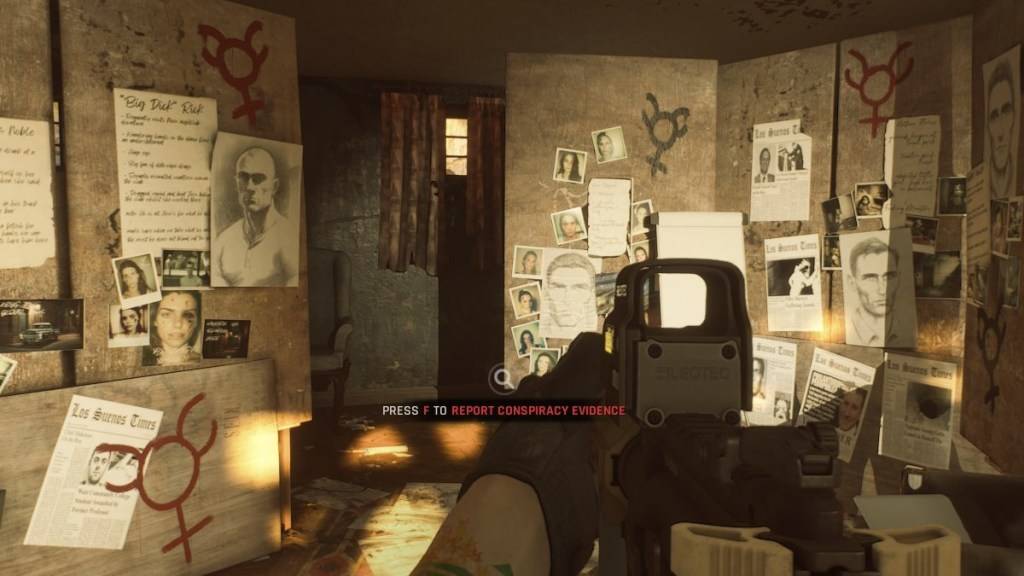
Além disso, ter mods instalados pode restringir sua capacidade de brincar com outras pessoas, a menos que tenham exatamente os mesmos mods. Se você deseja brincar com amigos que são novos no jogo ou preferem a versão Vanilla, precisará remover todos os mods para garantir a compatibilidade.
* Pronto ou não* está disponível agora para PC.






